Tipps & Tricks für das Motorola Moto G (1. Gen)


Das Motorola Moto G ist das perfekte Einstiegsgerät oder auch einfach ein günstiges Zweitgerät zum Herumbasteln. Auch wenn es nicht voll beladen mit vorinstallierter Software kommt, gibt es ein paar Apps, die Neulinge womöglich noch nicht kennen. Wir haben die Liste (nicht nur) für frische Besitzer des Moto G der ersten Generartion mit ein paar neuen Tipps & Tricks aufgestockt. Hier erfahrt Ihr, wie Ihr besser mit dem Motorola-Smartphone umgeht.
Springt zum Abschnitt:
- HDR-Modus für bessere Fotos
- So knipst Ihr Screenshots
- Entwickler-Optionen freischalten
- Energiesparmodus
- So findet Ihr Euer Moto G wieder
- Das Moto G als persönlicher Assistent
- Inhalte vom alten Smartphone rüberkopieren
Tipps und Tricks für das Motorola Moto G (1. Gen): HDR-Modus für bessere Fotos
Die Kamera des Moto G (1. Gen) macht ganz passable Bilder, doch noch besser geht es mit dem HDR-Modus. HDR steht für "High Dynamic Range" und es handelt sich dabei um eine Funktion, die Bilder mit hohem Kontrast detailreich aufnehmen kann. Auf dem Moto G ist ein HDR-Modus in der Kamera-App integriert. So lange Ihr Bilder bei Tageslicht knipst, sollte der HDR-Modus eine willkommene Abwechslung beim Fotografieren sein. Wer Motive bei schlechten Lichtverhältnissen ablichten will, der sollte auf den HDR-Modus verzichten, da sonst der Blitz nicht funktioniert.
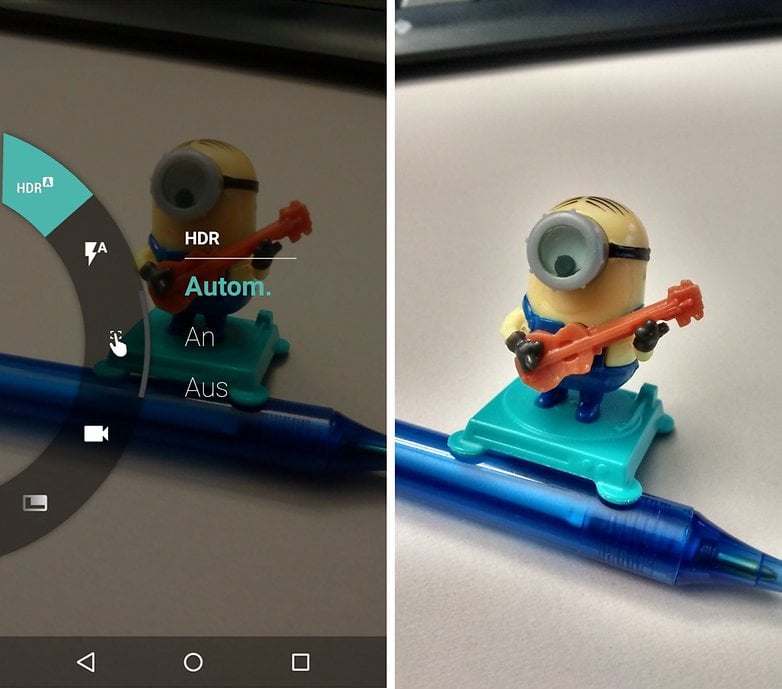
Tipps und Tricks für das Motorola Moto G (1. Gen): So knipst Ihr Screenshots
Wer einen Screenshot vom Moto G braucht, der kann das mit einer simplen Tastenkombination bewerkstelligen. Um einen Screenshot zu knipsen, haltet einfach die Leiser-Taste der Lautstärkewippe und gleichzeitig den Einschalter gedrückt, bis Ihr den Screen in einem weißen Rahmen auf dem Display seht. Nun ist der Screenshot im Kasten.
Tipps und Tricks für das Motorola Moto G (1. Gen): Entwickler-Optionen freischalten
Wer die Entwickleroptionen des Moto G nutzen möchte, muss in den Einstellungen unter Über das Telefon mehrmals auf die Buildnummer des Geräts tippen. Nach dem siebten Mal sollte die neue Option nun im Einstellungsmenü auftauchen. So könnt Ihr diverse Einstellungsmöglichkeiten für Euer Smartphone ergänzen, etwa um den Bildschirm beim Laden aktiv zu lassen oder die Geschwindigkeit von Animationen anzupassen.
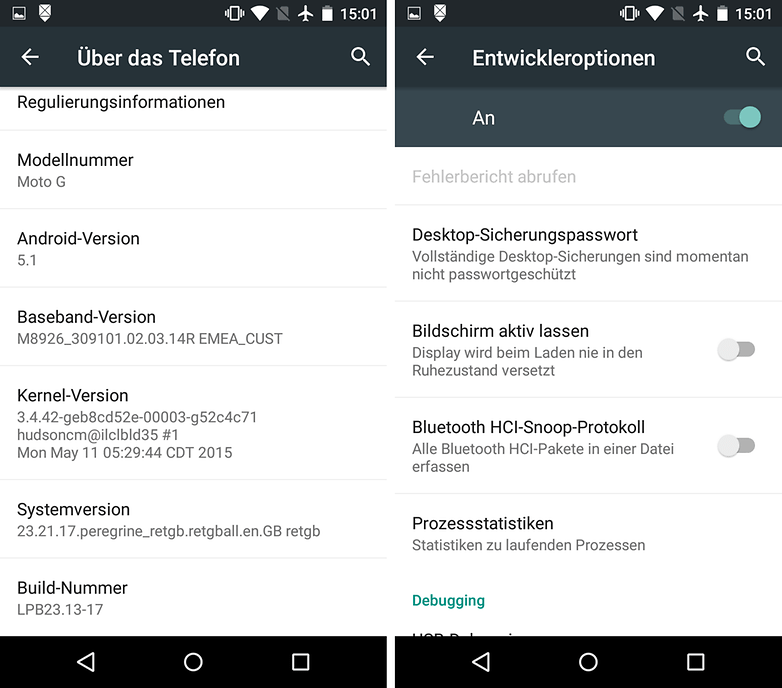
Tipps und Tricks für das Motorola Moto G (1. Gen): Energiesparmodus
Mit Android 5.0 Lollipop nutzt Ihr auch einen praktischen Energiesparmodus. Den aktiviert Ihr mit dem Zusatzmenü ("Energiesparmodus") unter Einstellungen > Akku. Tippt unter der Option Akku auf die drei Punkte in der oberen rechten Ecke und legt dann den Schalter für den Energiesparmodus um. Dieser Modus drosselt die Leistung des Moto G, um den Akku zu schonen. Nutzt Ihr das Smartphone häufig, empfiehlt es sich, diesen Modus zwecks längerer Laufzeit stets aktiviert zu lassen.
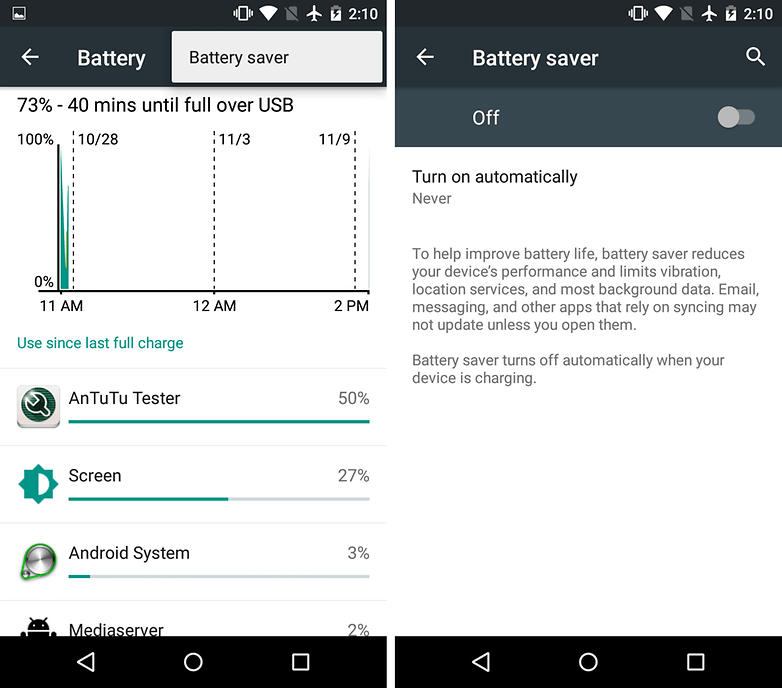
Tipps und Tricks für das Motorola Moto G (1. Gen): So findet Ihr Euer Moto G wieder
Über Euren Google-Account kann Motorola Euer Smartphone lokalisieren, sollte es abhandengekommen sein. In den Einstellungen unter Motorola-ID könnt Ihr einstellen, welcher Account hierzu herangezogen wird. In diesem Zusammenhang lohnt es sich auch, sich mit der App "Hilfe" vertraut zu machen, da Motorola über sie Hilfestellung zu einer Vielzahl an bekannten Problemen gibt.
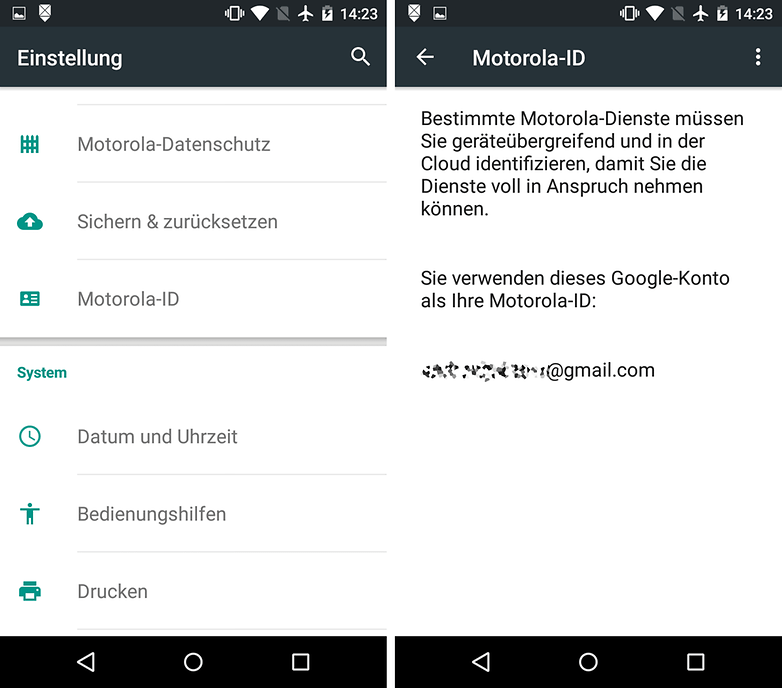
Tipps und Tricks für das Motorola Moto G (1. Gen): Das Moto G als persönlicher Assistent
Dank einer wirklich hilfreichen App namens Assist kann das Moto G so eingestellt werden, dass es sich so verhält, wie Ihr es wollt, während Ihr schlaft oder zum Beispiel in einem Meeting seid.
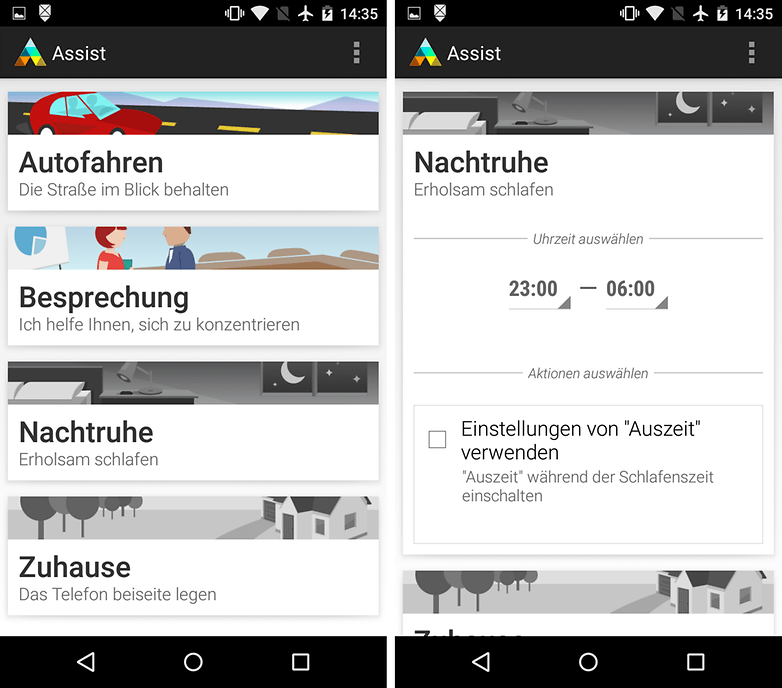
Für eine ungestörte Nachtruhe kann das Gerät zwischen vorbestimmten Zeiten stummgeschaltet werden, sodass Benachrichtigungen und Anrufe Euch nicht wecken. Ausnahmen können festgelegt werden, beispielsweise Anrufe von Favoriten aus dem Telefonbuch oder wenn jemand zweimal innerhalb von fünf Minuten anruft.

Damit Meetings ungestört ablaufen können, lässt sich das Moto G auch in solchen Momenten zum Schweigen bringen. Dafür werden die Termine im Kalender herangezogen. Natürlich lassen sich auch hier wieder vordefinierte Ausnahmen festlegen. Auch das automatische Antworten, während Ihr nicht gestört werden wollt, lässt sich einstellen.
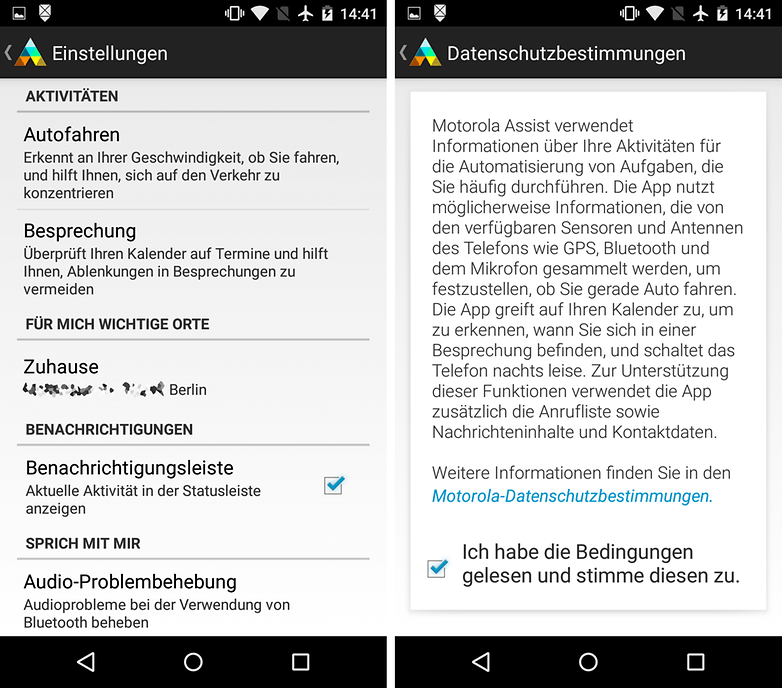
Tipps und Tricks für das Motorola Moto G (1. Gen): Inhalte vom alten Smartphone rüberkopieren
Anstatt bei Null zu beginnen, könnt Ihr Eure Daten (Nachrichten, Telefonverlauf, SIM-Kontakte und Medien) direkt zum Moto G übertragen. Dafür muss zuerst die App Motorola Migrieren auf dem alten Gerät installiert werden. Diese erhaltet Ihr kostenlos im Google Play Store, auf dem Moto G ist sie vorinstalliert. Wenn die App auf beiden Geräten geöffnet ist, folgt einfach den Anweisungen für den Transferprozess und scannt den Code auf dem Bildschirm, wenn dazu aufgefordert wird. Eine genaue Anleitung zur Arbeit mit Motorola Migrieren haben wir hier für Euch erstellt.
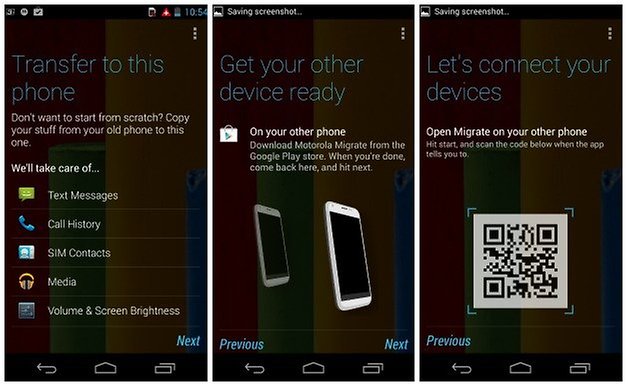
INSTALLIEREN (com.motorola.migrate)
Was für andere Tipps würdet Ihr neuen Besitzern des Moto G auf den Weg geben?















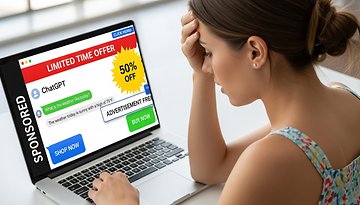




Was soll das? Tipps und Tricks für ein Smartphone aus dem Billigsegment aus dem Jahre 2013. Ich denke kaum, dass ein G1 User noch tipps und Tricks braucht.
....wo sind die Tricks nun? Alles was hier steht stand bereits bei anderen Androidhandys
ich find das moto g nicht so gut. mein Freund hat das voll die ........
Find das Moto G Klasse. Bin sehr zufrieden.
Wie wärs wenn ihr mal 4.4 drauf macht
Das sind nur Tipps, keine wirklichen Tricks ;)
Funktion Driving funktioniert nur auf Motor X
Man musste Drive über die App öffnen und dann die Tour machen.
Drive gab es übrigens 50GB für 2 Jahre von Google spendiert, wenn man innerhalb von 30 Tagen nach dem Kauf die Einsteiger Tour macht. Ich weiß nicht ob es die Aktion noch gibt, aber so etwas hätte auch gut in den Artikel gepasst.
So jetzt mal genauer gelesen. Die Funktion "Driving" oder Autofahren gibt es gar nicht für das Moto G ! Tolle Recherche :(
@sascha seyer: Das war in der Tat ein Fehler im Originalartikel (dies ist ja nur eine Übersetzung), für den wir uns entschuldigen. Diese Funktion wird auf dem Moto X unterstützt, jedoch nicht auf dem G, wie du sagst. In der App taucht sie aber natürlich trotzdem auf, da diese auf anderen Motorola-Smartphones ebenfalls zum Einsatz kommt. Dem Moto G fehlen vermutlich die notwendigen Sensoren.
komisch ... finde die Einstellung "Driving" oder Fahren gar nicht in der Auswahl ?
"Battery Saver" hört sich ja gut an - aber da werden nur die mobilen Hintergrunddaten bei niedrigen Akkustand abgeschaltet :/
Über den Rest informiert einen das Moto G ja selbst durch diverse Benachrichtigungen...schade, hab mir etwas mehr erhofft als ich die Überschrift gelesen habe.
Guter Beitrag . Und danke sagt mein Freund